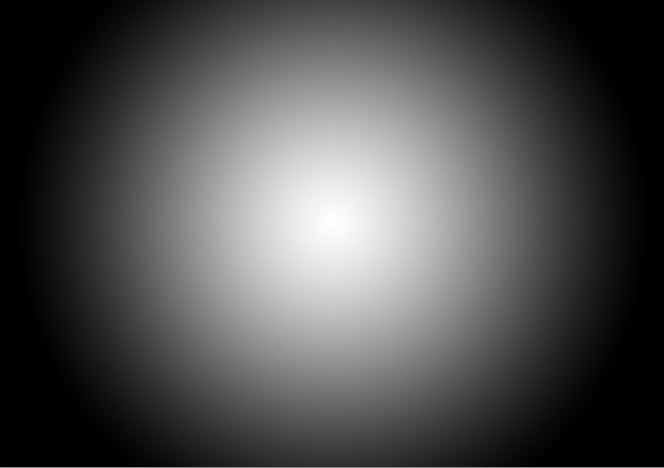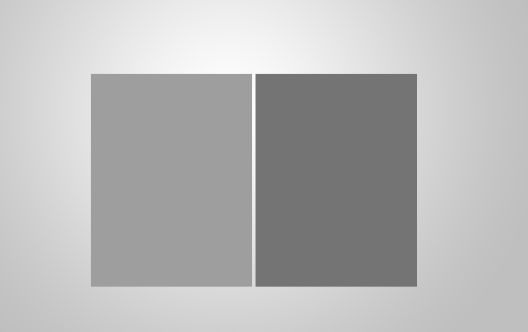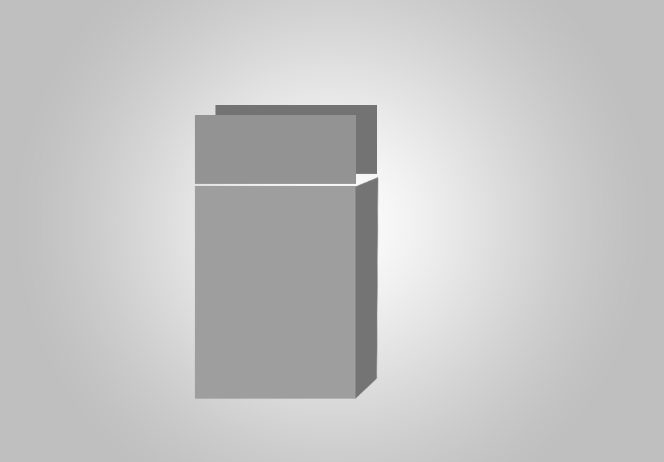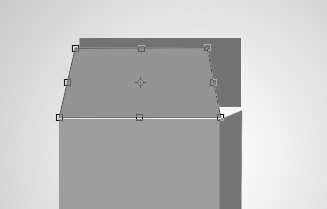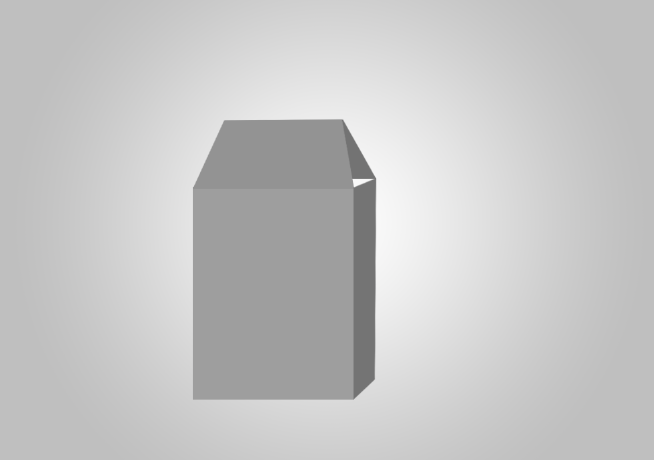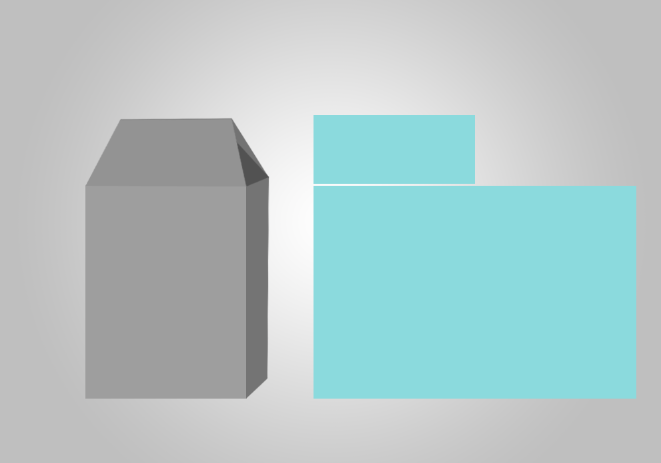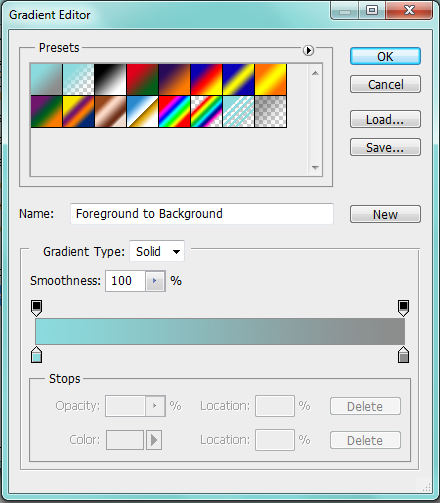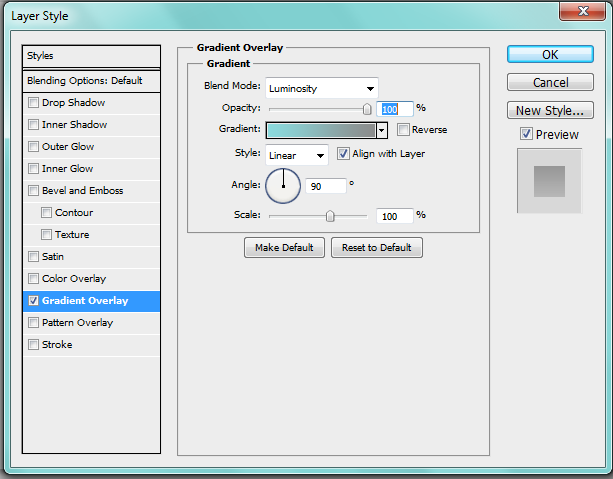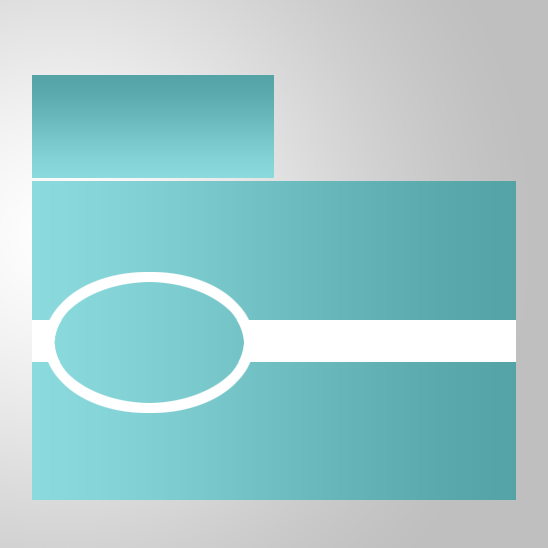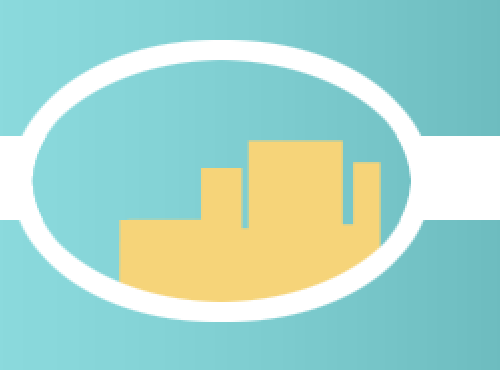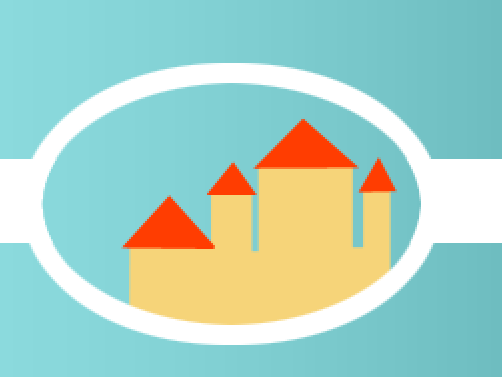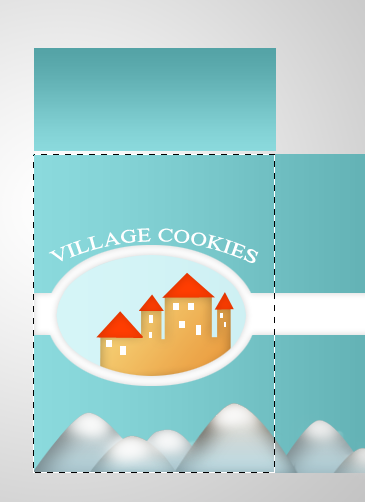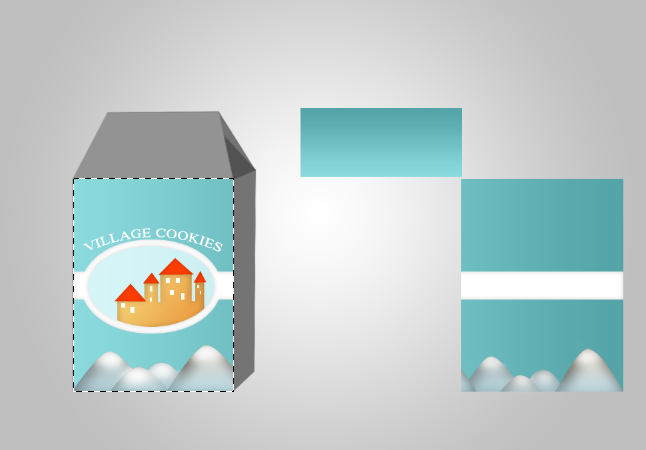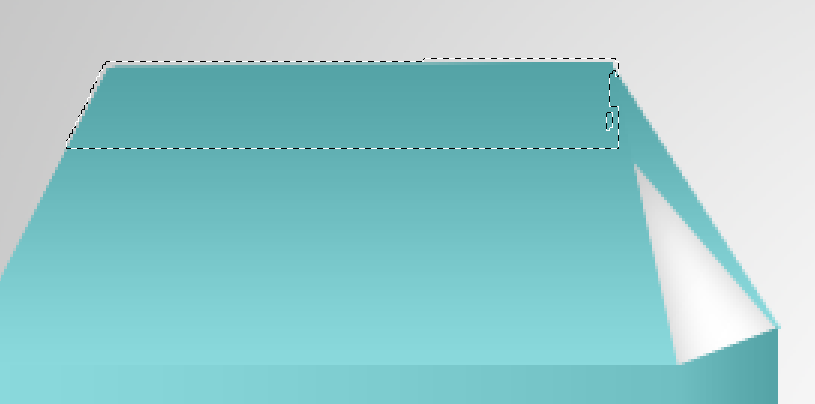Прототипирование важно, когда дело доходит до проектирования. Благодаря таким программам, как Blender, Photoshop и множество других программ, мы можем создавать очень подробные, легко редактируемые концепции дизайна без затрат и обязательств, связанных с созданием осязаемых моделей.
Прототипирование дизайна упаковки не только позволяет вам исследовать различные возможности дизайна, но также позволяет собирать значимые отзывы на самых ранних этапах процесса проектирования. Это один из способов, с помощью которого компании определяют лучший выбор и дизайн брендов для своих продуктов. Если вы когда-нибудь хотели попробовать свои силы в дизайне упаковки, вам повезло. Сегодня мы будем создавать собственный дизайн упаковки продуктов питания в Photoshop, используя основные инструменты и методы.
Сборка Контейнера
В большинстве случаев программное обеспечение, такое как Cinema 4D или Blender, использовалось бы для создания каркаса и трехмерной модели желаемой формы упаковки перед созданием упаковки или этикетки продукта. Вместо того, чтобы использовать одну из этих программ, мы создадим нашу собственную 3D-модель в Photoshop; это позволит тем, кто не знаком с программным обеспечением 3D, следовать за ними.
Шаг 1: Новый файл
Как всегда, вы хотите начать с нового PSD-файла. Создайте новый холст, увеличьте его до 1000 на 700 пикселей и нажмите «ОК».
Шаг 2: Фон
Переключите настройки переднего плана и фона по умолчанию, чтобы передний план стал белым, а фон — черным. Выберите инструмент «Радиальный градиент» и примените его к новому слою. Уменьшите непрозрачность до 25%.
Шаг 3: передняя и боковая
Выберите цвет и создайте высокий прямоугольник. Это будет передняя часть нашего пакета.
Дублируйте переднюю часть и потяните новый дубликат в сторону, удерживая клавишу Shift, чтобы они выровнялись. Отрегулируйте цвет, затемняя его, чтобы вы могли различить эти две фигуры. Это будет сторона нашего пакета.
Шаг 4: искажение
Искажите темный прямоугольник, чтобы создать сторону вашего пакета. Убедитесь, что край передней части упаковки совпадает с краем стороны упаковки.
Шаг 5: Верх
Сделайте прямоугольник одной четверти высоты переднего прямоугольника. Измените цвет и поместите его над лицевой стороной упаковки. Обратите внимание, что прямоугольник имеет ту же ширину, что и фронт. Это будет наш пакет сверху.
Шаг 6: Дублировать
Дублируйте вновь созданный слой и поместите его под остальными. Затемнить цвет, чтобы дифференцировать. Смотрите ниже для руководства.
Шаг 7: исказить вершину
Чтобы манипулировать верхней частью нашего пакета, вам нужно исказить его, потянув верхние углы друг к другу.
Шаг 8: Подключение
Примените ту же технику к дублированному слою и соедините две вершины, как будто вы создаете крышу дома.
Шаг 9: Мини Треугольник
Вы заметите, что стороны пакета «крыша» открыты. Создайте мини-треугольник другого цвета, чтобы заполнить этот недостающий фрагмент.
Проектирование Обертки
Теперь, когда наш контейнер полностью построен, мы можем перейти к самой оболочке. Вместо того, чтобы создавать мой точно такой же дизайн упаковки, я рекомендую вам создать свой собственный. Это даст вам привычку творчески создавать прототипы. Я покажу вам, как я начал с моим дизайном.
Шаг 10: Раскрась свою обертку
С цветом # 8bdadd я создал свой шаблон оболочки. Для этого вам нужно сделать так, чтобы обертка имела ту же ширину, что и ваши передняя и боковые стороны вместе. Другими словами, продублируйте переднюю и боковые стороны вашей упаковки и разместите их рядом. Высота останется прежней. Посмотрите ниже для ясности.
Шаг 11: примени реалистичный градиент
Убедитесь, что ваш передний план # 8bdadd, а фон # 8c8c8c, прежде чем продолжить. Откройте панель «Параметры наложения» и перейдите в «Редактор градиентов», расположенный в разделе «Наложение градиента». Измените предустановку, чтобы она отражала ваш основной и фоновый цвета. Посмотрите ниже для конкретных настроек.
Для передней и боковой стороны измените настройки, как показано ниже.
Для верхней части измените его, как показано ниже.
Шаг 12: Детали дизайна
Используйте круглый инструмент выделения, чтобы создать круг на передней части вашей обертки. Добавьте 10-пиксельный чистый белый штрих к этому недавно созданному кругу.
Добавьте тонкий прямоугольный баннер, как показано ниже.
Шаг 13: Дизайн логотипа
Будьте креативны и создайте дизайн логотипа внутри круга. Я создал простой деревенский горизонт.
Шаг 14: Завершите дизайн упаковки
Завершите разработку оболочки вашего пакета, добавив некоторые детали, эффекты и графические улучшения. Вот окончательный результат моего дизайна.
Шаг 15: объединить контейнер и оболочку
Выберите область обертки, которая будет служить лицевой стороной упаковки. Если вы не уверены, просто выберите переднюю часть вашей модели контейнера и скопируйте ее. Поместите его на свою обертку, и вы увидите, сколько обертки вам нужно выбрать.
Перетащите ваш выбор и поместите его в нужную область. Посмотрите ниже для ясности.
Переместите дизайн боковой обёртки к вашей модели контейнера и используйте инструмент преобразования «Перекос», чтобы правильно расположить его. Временно уменьшите непрозрачность вашей обертки, чтобы вы могли видеть свой контейнер, когда точно размещаете боковой дизайн.
Продолжайте размещать различные кусочки на вашей модели упаковки, пока не закончите. Обратите внимание, что вы можете избавиться от своей обертки, как только все части на месте.
Шаг 16: добавь лоскут пакета
Чтобы добавить клапан к вашей упаковке, просто используйте инструмент Лассо, чтобы создать форму.
Заполните эту вкладку пакета и добавьте к ней реалистичную тень.
Шаг 17: Последние штрихи
Завершите свой дизайн, добавив окончательные улучшения дизайна, такие как тени и, возможно, другие цветовые вариации дизайна упаковки. Вот готовый продукт.
Вывод
Пакеты бывают разных форм и размеров, а создание прототипов происходит быстро и легко, поэтому не бойтесь экспериментировать и пробовать совершенно разные методы или конструкции. Вы можете обнаружить, что вам не нужно создавать трехмерную модель контейнера или материальный прототип для оценки вашего дизайна. При создании прототипов для вашего пакета продуктов не забывайте учитывать цветовые вариации, так как вы можете обнаружить, что предпочитаете выбор цвета по сравнению с другим.
Есть ли у вас какие-либо дизайны упаковки, которыми можно поделиться? Вы разработали упаковку продукта для прошлых клиентов?